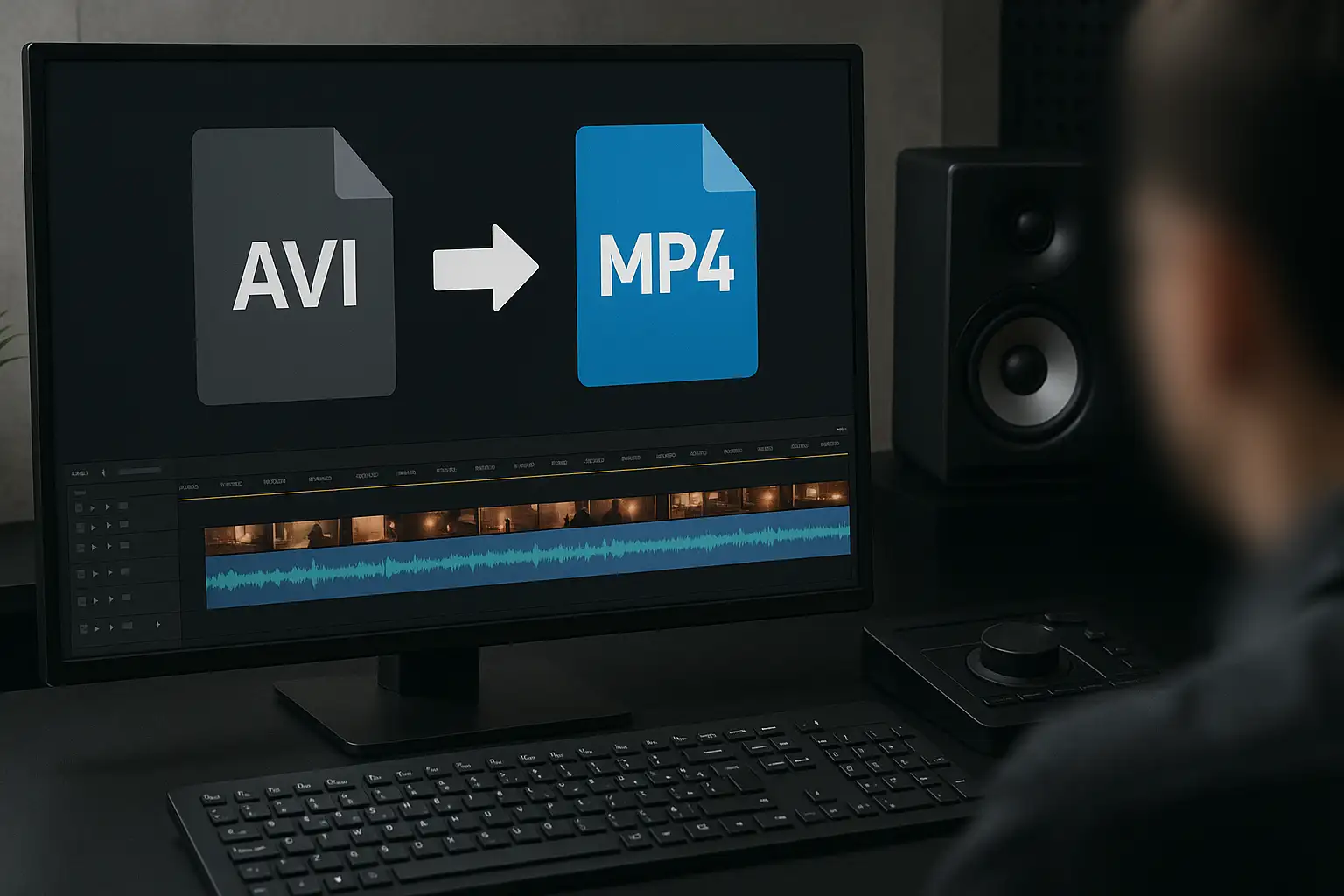Apprendre comment convertir AVI en MP4 est essentiel. MP4 est le format vidéo universel qui fonctionne sur presque tous les appareils, des ordinateurs Windows et Mac aux iPhones, téléphones Android, et plateformes de streaming.
Dans ce guide, vous apprendrez les meilleures méthodes pour convertir AVI en MP4 gratuitement en ligne, ainsi que des options pour ordinateur de bureau et mobile. Nous vous montrerons également pourquoi le convertisseur vidéo AVI en MP4 de BlurMe est l'outil le plus rapide et convivial pour réaliser cette tâche.
Pourquoi convertir AVI en MP4 ?
Les fichiers AVI étaient autrefois la norme, mais ils présentent des inconvénients :
- Taille de fichier volumineuse – Les fichiers AVI sont plus grands comparés aux MP4.
- Compatibilité limitée – De nombreuses applications, navigateurs, et appareils mobiles ne prennent pas en charge AVI.
- Problèmes de streaming – Le téléchargement de fichiers AVI sur des plateformes comme YouTube, Instagram, ou TikTok échoue souvent.
En convertissant .avi en .mp4, vous obtenez :
- Une taille de fichier plus petite sans perdre de qualité.
- La compatibilité avec Windows, macOS, iPhone, et Android.
- Une facilité de téléchargement sur les réseaux sociaux et éditeurs vidéo.
Meilleure façon de convertir AVI en MP4 en ligne
La méthode la plus simple est d'utiliser un convertisseur AVI en MP4 en ligne. L'outil gratuit de BlurMe vous permet de télécharger votre fichier AVI et de le convertir en MP4 instantanément sans réglages compliqués.
Comment convertir AVI en MP4 en ligne
Étape 1 : Téléchargez votre fichier AVI
Ouvrez BlurMe Studio dans votre navigateur. Cliquez sur le bouton Télécharger ou faites glisser et déposez votre vidéo AVI directement dans l'espace de travail.
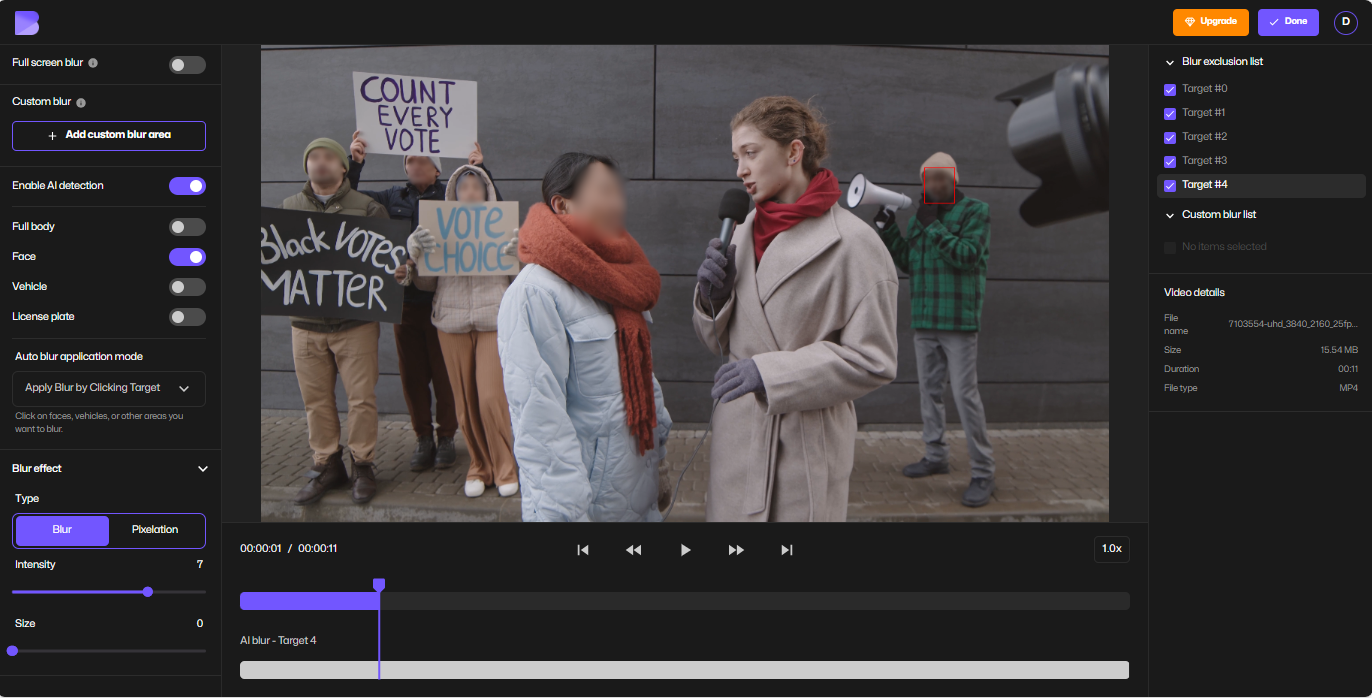
Étape 2 : Sélectionnez MP4 dans les paramètres d'exportation
Une fois votre fichier AVI téléchargé, cliquez sur Terminer pour accéder aux paramètres d'exportation. Dans la liste des formats disponibles, sélectionnez MP4 comme format de sortie.
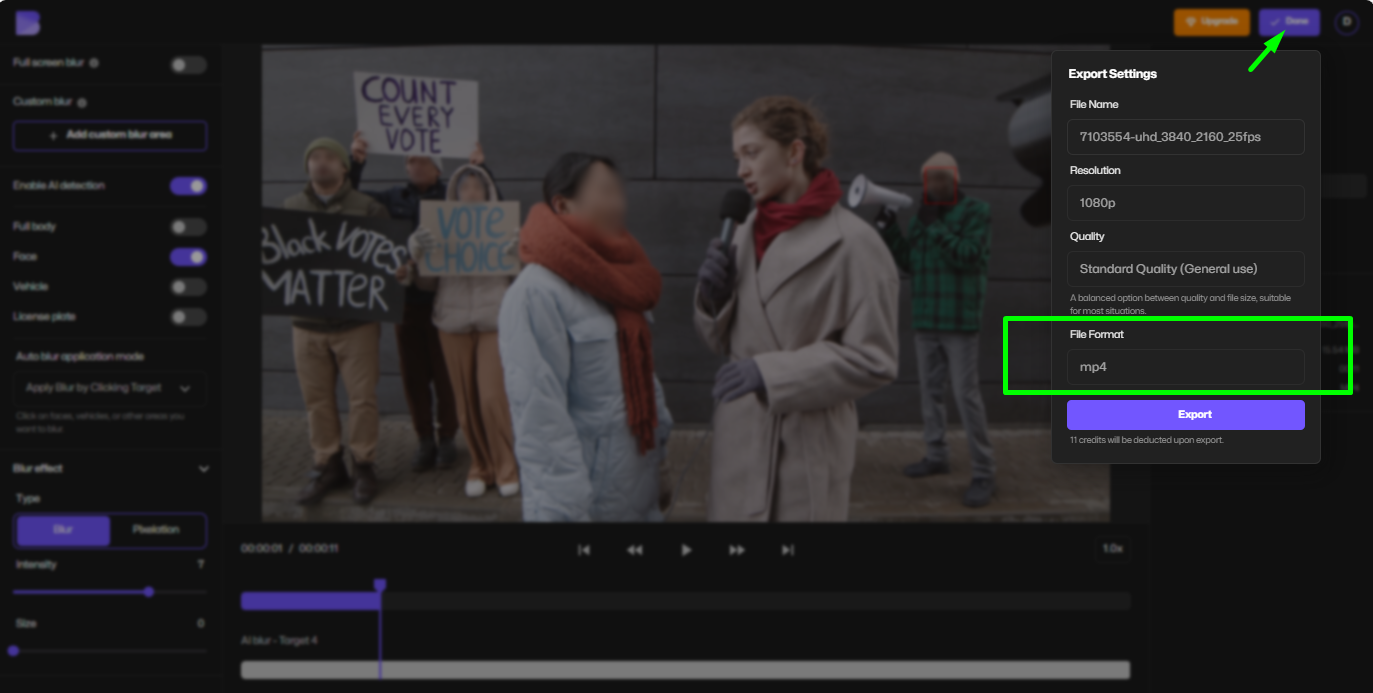
Étape 3 : Téléchargez votre vidéo MP4
Cliquez sur Exporter pour commencer la conversion. En quelques instants, votre nouvelle vidéo MP4 sera prête à être téléchargée directement sur votre appareil.
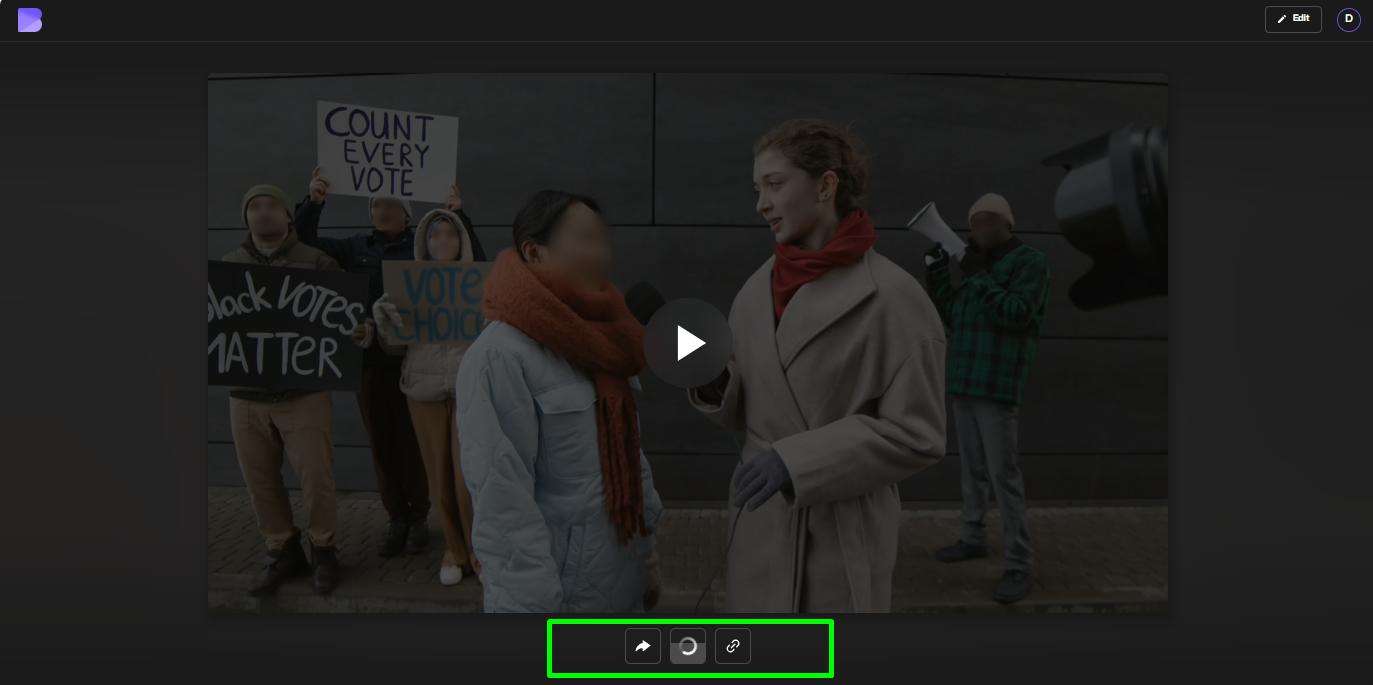
✔ 100% basé sur le navigateur (pas d'installation de logiciel).
✔ Fonctionne sur Windows, Mac, iPhone, et Android.
✔ Conversion gratuite et rapide avec qualité conservée.
BlurMe n'est pas seulement un convertisseur de fichiers, c'est aussi un outil de montage vidéo de pointe. Après avoir converti votre AVI, vous pouvez flouter les visages, supprimer les arrière-plans, ou compresser de grands MP4 pour le partage.
Comment convertir AVI en MP4 sur Windows et Mac
Si vous préférez des outils hors ligne, voici comment vous pouvez convertir sur différentes plateformes :
Sur Windows
- Utilisez VLC Media Player (gratuit et open-source).
- Ouvrez VLC → Média → Convertir/Sauvegarder → Ajoutez votre fichier AVI.
- Choisissez MP4 comme format de sortie.
Sur Mac
- QuickTime ne prend pas en charge AVI, donc utilisez un convertisseur AVI comme BlurMe en ligne, ou un convertisseur de bureau tel que HandBrake.
Comment convertir AVI en MP4 sur iPhone et Android
Si vous êtes sur mobile, la conversion des fichiers AVI est tout aussi simple :
- iPhone : Téléchargez AVI sur BlurMe via Safari, sélectionnez MP4, et convertissez instantanément.
- Android : Ouvrez BlurMe dans Chrome, téléchargez AVI, et enregistrez le MP4 converti directement sur votre téléphone.
Pas besoin d'applications lourdes ou d'abonnements, BlurMe fonctionne directement dans votre navigateur.
Choisir le meilleur convertisseur AVI en MP4
Lorsque vous choisissez un convertisseur vidéo AVI en MP4, voici ce qu'il faut rechercher :
- Gratuit à utiliser sans limites
- Aucun filigrane sur le rendu
- Prend en charge les gros fichiers
- Compatibilité multiplateforme
- Fonctionnalités supplémentaires (compression, édition, floutage, etc.)
C'est pourquoi BlurMe est l'un des meilleurs convertisseurs AVI en MP4—il couvre tous les critères ci-dessus et plus encore.
Conseils pour la conversion AVI en MP4 (Optimisation vidéo)
Lors de la conversion d'AVI en MP4, gardez ces pratiques à l'esprit pour obtenir les meilleurs résultats :
- Utilisez le codec H.264 pour MP4 – Garantit une compatibilité maximale.
- Ajustez la résolution – Conservez la même résolution que la vidéo originale pour ne pas perdre de qualité.
- Compressez les grands MP4 – Après la conversion, utilisez le compresseur vidéo de BlurMe pour réduire la taille du fichier pour des téléchargements plus rapides.
- Montez avant de partager – Floutez les visages avec Blur Video ou cachez des détails sensibles avec Face Blur App.
Conseil Pro : Si vous convertissez pour YouTube ou TikTok, MP4 avec codec H.264 et audio AAC vous donne la lecture la plus fluide.
Alternatives : autres conversions dont vous pourriez avoir besoin
En plus de AVI, BlurMe prend en charge plusieurs conversions :
Cela fait de BlurMe un convertisseur de fichiers vidéo tout-en-un pour les créateurs.
FAQ : Conversion AVI en MP4
1. Puis-je convertir AVI en MP4 gratuitement ?
Oui, le convertisseur AVI en MP4 de BlurMe est gratuit et fonctionne en ligne sans installation logicielle.
2. La conversion d'AVI en MP4 réduira-t-elle la qualité ?
Si vous utilisez un convertisseur de haute qualité comme BlurMe, la qualité vidéo reste la même tout en réduisant la taille du fichier.
3. Comment convertir un fichier AVI en MP4 sans logiciel ?
Utilisez BlurMe directement dans votre navigateur—aucun téléchargement requis.
4. AVI est-il mieux que MP4 ?
AVI est obsolète. MP4 est plus léger, largement pris en charge, et idéal pour le partage en ligne.
5. Puis-je convertir AVI en MP4 sur iPhone et Android ?
Oui, ouvrez simplement BlurMe dans Safari ou Chrome et convertissez instantanément.
Conclusion sur la conversion AVI en MP4
La conversion de AVI en MP4 n'a pas besoin d'être compliquée. Que vous soyez sur Windows, Mac, iPhone ou Android, vous pouvez rapidement convertir .avi en .mp4 gratuitement en ligne avec BlurMe. C'est rapide, sécurisé, et optimisé pour les créateurs qui veulent plus que la simple conversion.
Commencez maintenant avec le floutage de visage et le convertisseur MP4 de BlurMe et profitez de vidéos jouables partout sans problèmes de compatibilité.